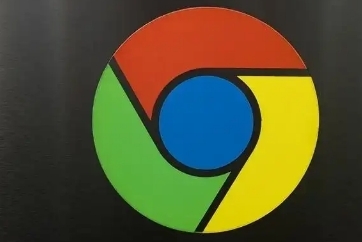
一、谷歌浏览器的安装
1. 下载谷歌浏览器安装包
- 打开常用的搜索引擎,在搜索框中输入“谷歌浏览器官方网站”,然后在搜索结果中找到谷歌浏览器的官方网站链接并点击进入。这是获取正版谷歌浏览器的最可靠途径,以确保软件的安全性和稳定性。
- 在谷歌浏览器官方网站上,您会看到明显的“下载 Chrome”按钮,根据您的操作系统(如 Windows、Mac、Linux 等)选择对应的版本进行下载。如果您不确定自己的操作系统类型,可以查看电脑的属性来确定。
2. 运行安装程序
- 下载完成后,找到下载的安装包文件。在 Windows 系统中,通常可以在“下载”文件夹中找到;在 Mac 系统中,可能会在“访达”的“下载”目录中。双击安装包文件,启动安装向导。
- 安装向导会提示您阅读并接受许可协议,仔细阅读协议内容后,如果同意协议条款,请点击“接受并安装”按钮。有些系统可能会要求您输入管理员密码,以授权安装程序进行安装操作,按照提示输入正确的密码即可。
3. 选择安装位置和选项
- 一般情况下,安装向导会自动选择默认的安装位置和推荐的安装选项。如果您有特殊需求,例如想要更改安装路径或者自定义安装组件,可以点击“自定义安装”按钮进行相关设置。不过对于大多数普通用户来说,使用默认设置即可满足日常使用需求。
4. 开始安装
- 确认安装设置无误后,点击“安装”按钮,安装程序将开始解压文件并将谷歌浏览器安装到您的计算机上。这个过程可能需要几分钟时间,具体取决于您的计算机性能和网络速度。安装完成后,通常会有一个提示窗口告知您安装成功,并询问是否立即启动谷歌浏览器,您可以根据需要选择“立即启动”或“稍后启动”。
二、谷歌浏览器的更新
1. 自动更新设置
- 为了确保您始终使用最新版本的谷歌浏览器,享受最新的功能和安全补丁,建议开启自动更新功能。在谷歌浏览器中,点击右上角的菜单按钮(三个竖点),选择“设置”选项。
- 在打开的设置页面中,向下滚动到底部,找到“关于 Chrome”选项并点击进入。在这里,您可以看到当前浏览器的版本信息以及一个“检查更新”按钮。如果发现有可用更新,Chrome 会自动下载并安装,安装完成后可能需要重新启动浏览器才能生效。
2. 手动检查更新
- 如果您想要手动检查是否有新的浏览器版本可供更新,同样按照上述步骤打开“关于 Chrome”页面,然后点击“检查更新”按钮。如果检测到有更新可用,Chrome 会开始下载更新文件并在下载完成后提示您安装。按照提示完成安装过程,重新启动浏览器即可使更新生效。
通过以上详细的安装与更新教程,相信您已经能够顺利地在您的计算机上安装和使用谷歌浏览器,并及时保持其为最新版本。在使用过程中,如果您遇到任何问题或有其他疑问,欢迎随时向官方支持渠道寻求帮助。

